Содержание
что это такое в HTML, как сделать, примеры
Фрейм (от англ. Frame) — это самостоятельный документ, который отображается в отдельном окне браузера и представляет собой полностью законченную HTML-страницу. Простыми словами, фрейм — разделитель браузерных окон на отдельные области.
Каждый фрейм может обладать собственным URL. Например: https://www.cook.com/book/tryit.asp?filename=tryhtml_iframe
В 2022 году фрейм как отдельный элемент HTML практически не используется на публичных сайтах и технологию можно назвать устаревшей. Этот тег даже не поддерживается в HTML5. Одна из главных причин — неудобство для поисковых систем, которые формируют выдачу на основе множества фреймов одного сайта, а не единичного.
Присоединяйтесь к нашему Telegram-каналу!
- Теперь Вы можете читать последние новости из мира интернет-маркетинга в мессенджере Telegram на своём мобильном телефоне.
- Для этого вам необходимо подписаться на наш канал.

Как выглядит фрейм: в браузере и на странице
Схематично фрейм можно представить следующим образом:
Пример двух самостоятельных фреймов
В коде страницы фрейм представляет из себя простой тег. Выглядит он следующим образом:
<frameset rows=»80,*» cols=»*»>
<frame src=»top.html» name=»topFrame» scrolling=»no» noresize>
<frameset cols=»80,*»>
<frame src=»left.html» name=»leftFrame» scrolling=»no» noresize>
<frame src=»main.html» name=»mainFrame»>
</frameset>
</frameset>
Обратите внимание на то, что закрывающий тег не является обязательным. Как видим, синтаксис не вызывает никаких сложностей:
<frameset> <frame> </frameset>
Вот несколько важных атрибутов фрейма:
- name= — название фрейма.
- noresize= — запретить изменение размера рамки.

- src= — укажите путь к файлу, который должен открываться внутри фрейма.
- scrolling= — настройка полосы прокрутки.
Если вы хотите поменять цвет линий, то используйте атрибут bordercolor=
Frameв качестве тега находится внутри контейнера frameset. Следовательно, главный тег задает все свойства для самостоятельного фрейма.
Читайте также:
7 нетривиальных SEO-приемов для продвижения сайта
Еще один пример фрейма в коде страницы:
<!DOCTYPE html>
<html>
<head>
<title>Example of HTML Frames using row attribute</title>
</head>
<frameset rows = «20%, 60%, 20%»>
<frame name = «top» src =
«C:/Users/dharam/Desktop/attr1.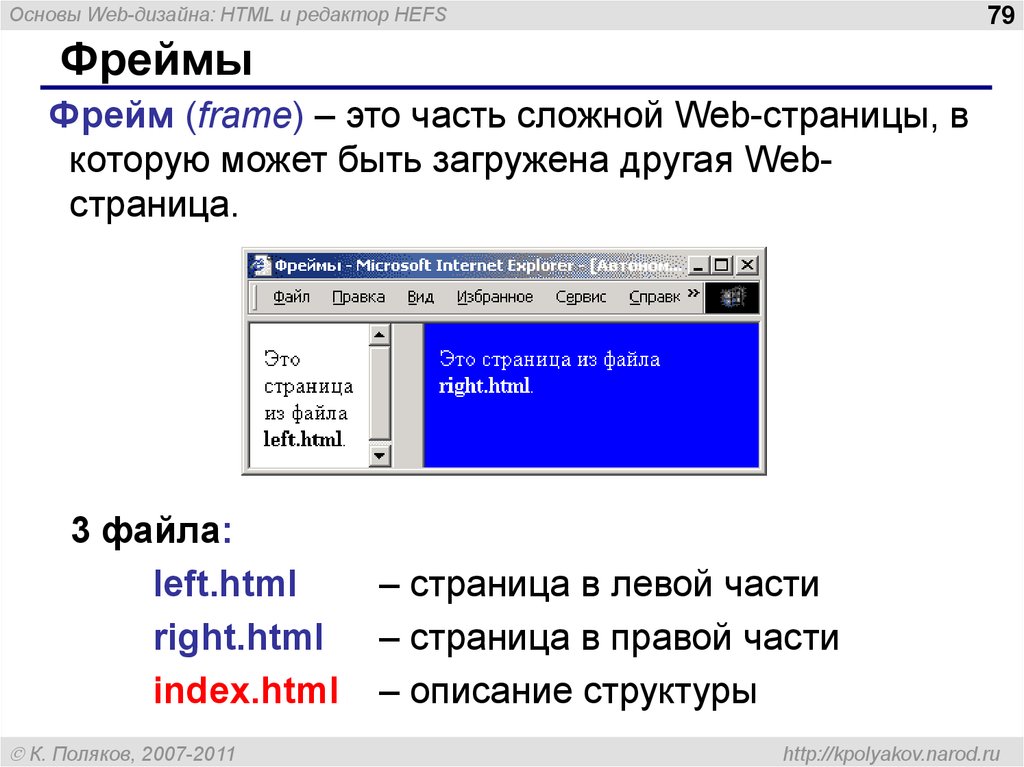 png» />
png» />
<frame name = «main» src =
«C:/Users/dharam/Desktop/gradient3.png» />
<frame name = «bottom» src =
«C:/Users/dharam/Desktop/col_last.png» />
<noframes>
<body>The browser you are working does
not support frames.</body>
</noframes>
</frameset>
</html>
Достоинства фреймов
Фреймы могут использоваться лишь в исключительных случаях, и достоинств у этой технологии совсем немного:
- Статические данные можно отправлять в отдельный блок. Хороший пример — оглавления в большом документе.
- Фрейм позволяет формировать параллельные окна вида запрос / результат.
- Фрейм позволяет создавать ответные формы.
Недостатки фреймов
Главный недостаток заключается в том, что фреймы устарели и теперь их не рекомендуется использовать для публичных сайтов.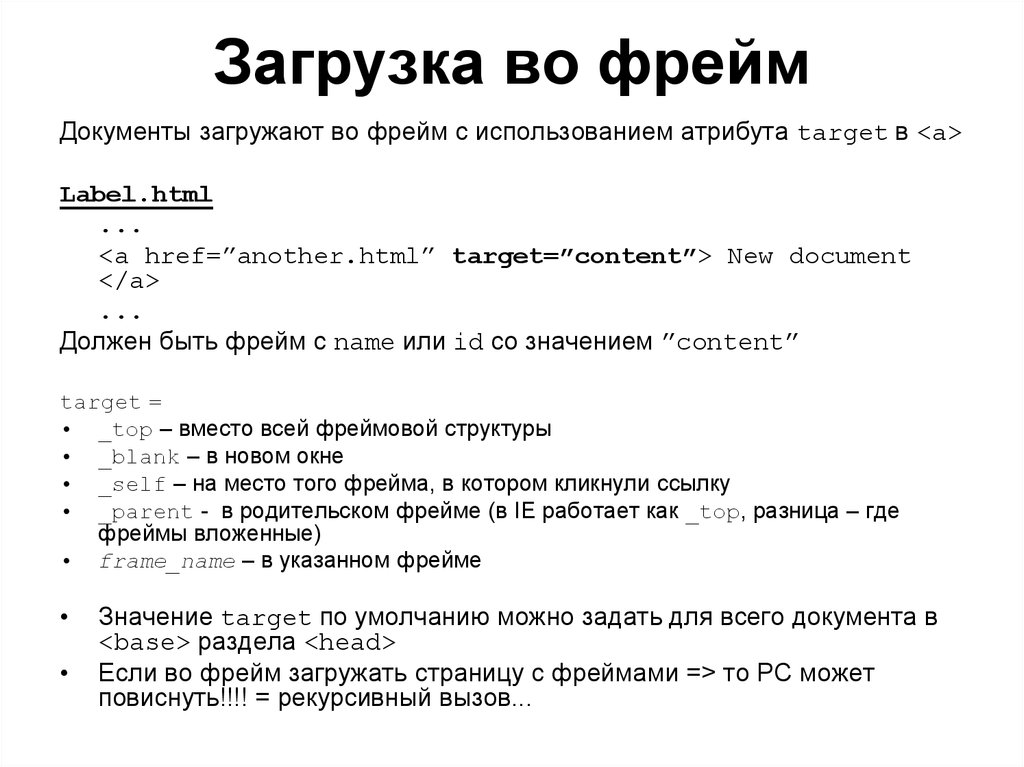 Кроме этого, при использовании фреймов — «ломается» верстка страниц и документ выводится совсем не так, как было задумано.
Кроме этого, при использовании фреймов — «ломается» верстка страниц и документ выводится совсем не так, как было задумано.
Вот еще несколько минусов фрейма как технологии:
- Проблемы с индексированием. Поисковые системы сегодня считают, что на одной странице должен находиться один документ. Если по одному URL документа два, то это вызовет проблемы.
- Вывод фрейма нужно настраивать отдельно для мобильных устройств. Иначе — рамки будут отображаться некорректно на смартфонах.
- Фрейм имеет один URL для нескольких структурных элементов. Что неудобно для пользователя, например — он не сможет сохранить такую страницу в закладки.
- Сайт становится недружелюбным к людям со специальными потребностями. Например: пользователи с нарушением зрения не смогут воспользоваться ридерами для страниц с фреймами.

Читайте также:
Мобильные версии сайтов 2023: интересные тенденции и неожиданные выводы
Как использовать фрейм для SEO
Лучше никак. Задействовать фреймы для поисковой оптимизации страницы не получится, так как все поисковые системы идентифицируют эту технологию как нежелательную.
Задействуя фреймы, вы только навредите SEO. Если же вам обязательно нужно использовать их на публичном сайте — убедитесь в том, что вместо body указан контейнер frameset. Контейнер фрейма и его теги обязательно прописываются на главной, а содержание при необходимости указывается внутри каждого тега.
Читайте также:
Отличия SEO под Яндекс и Google
Как создать фрейм для HTML
Правило первое: тег <frameset> везде заменяет тег <body>. Для разделения экрана на области используется <frameset>. Внутри указанного тега содержатся несколько тегов <frame>, ссылающиеся на документ, который и будет выводиться в настраиваемой области.
Правило второе: потребуется минимум три документа:
- 1-й (index.html) задает структуру рамки.
- 2-й (menu.html) загружается в окно слева.
- 3-й (content.html) — в окно справа.
Код при этом может выглядеть следующим образом:
<!DOCTYPE HTML PUBLIC «-//W3C//DTD HTML 4.01 Frameset//EN»
«http://www.w3.org/TR/html4/frameset.dtd»>
<html>
<head>
<meta http-equiv=»Content-Type» content=»text/html; charset=utf-8″>
<title>Варианты рамок</title>
</head>
<frameset rows=»25%,75%»>
<frame src=»top.html» name=»TOP» scrolling=»no» noresize>
<frameset cols=»100,*»>
<frame src=»menu.html» name=»MENU»>
<frame src=»content.html» name=»CONTENT»>
</frameset>
</frameset>
</html>
Примеры фреймов
Найти сайты, использующие frame в 2022 году, очень сложно.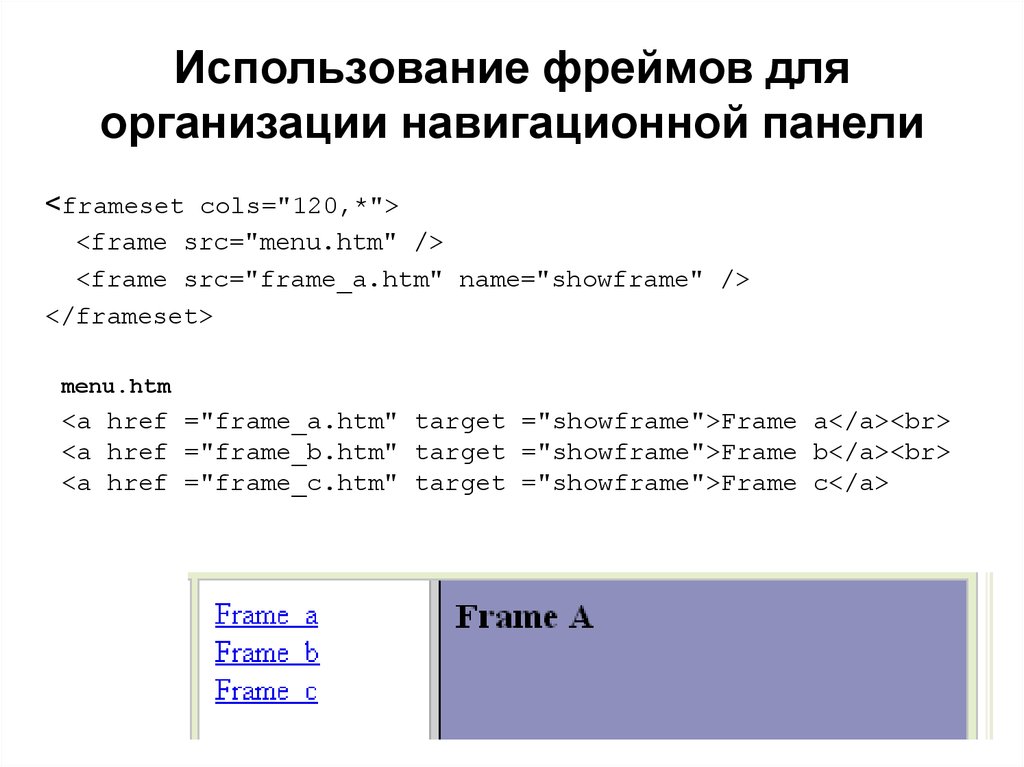 Вот пара примеров:
Вот пара примеров:
Пример фрейма на сайте, который очень давно не обновлялся
На HTML-странице фрейм может выглядеть и таким образом:
Фрейм на странице
Также фреймы можно было встретить в справочных ресурсах предыдущих версий Windows:
Справка Windows XP по «Блокноту» была выполнена фреймом
Еще один пример фрейма на сайте:
Страница состоит из нескольких документов
Резюме
С точки зрения HTML, фреймы — это самостоятельные и независимые друг от друга миниатюры, которые выводятся в браузере. Технология полностью устарела, использовать ее на публичных сайтах не рекомендуется.
Продвижение сайтов
- Любой формат сотрудничества: позиции, лиды, трафик.
- Подбираем запросы, которые приводят реальных покупателей!
Создание фреймов | htmlbook.ru
Несмотря на то, что сайты с фреймами встречаются все реже, изучение HTML было бы неполным без рассмотрения темы о фреймах.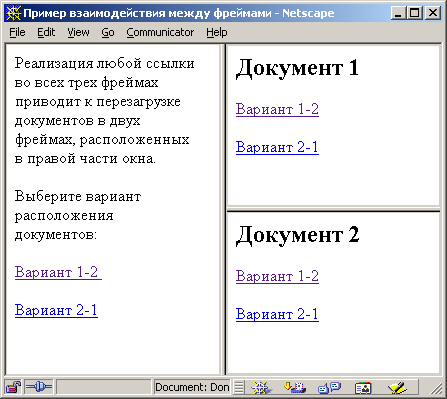 К тому же фреймы в каком-то смысле заняли свою нишу и применяются для систем администрирования и справки. Там, где недостатки фреймов не имеют особого значения, а преимущества наоборот, активно востребованы.
К тому же фреймы в каком-то смысле заняли свою нишу и применяются для систем администрирования и справки. Там, где недостатки фреймов не имеют особого значения, а преимущества наоборот, активно востребованы.
Для создания фрейма используется тег <frameset>,
который заменяет тег <body> в документе и
применяется для разделения экрана на области. Внутри данного тега
находятся теги <frame>, которые указывают
на HTML-документ, предназначенный для загрузки в область (рис. 13.1).
Рис. 13.1. Пример разделения окна браузера на два фрейма
При использовании фреймов необходимо как минимум три HTML-файла: первый определяет фреймовую структуру и делит окно браузера на две части, а оставшиеся два документа загружаются в заданные окна. Количество фреймов не обязательно равно двум, может быть и больше, но никак не меньше двух, иначе вообще теряется смысл применения фреймов.
Рассмотрим этапы создания фреймов на основе страницы, продемонстрированной на рис. 13.1. Нам понадобится три файла: index.html — определяет структуру документа, menu.html — загружается в левый фрейм и content.html — загружается в правый фрейм. Из них только index.html отличается по структуре своего кода от других файлов (пример 13.1).
13.1. Нам понадобится три файла: index.html — определяет структуру документа, menu.html — загружается в левый фрейм и content.html — загружается в правый фрейм. Из них только index.html отличается по структуре своего кода от других файлов (пример 13.1).
Пример 13.1. Файл index.html
<!DOCTYPE HTML PUBLIC "-//W3C//DTD HTML 4.01 Frameset//EN" "http://www.w3.org/TR/html4/frameset.dtd"> <html> <head> <meta http-equiv="Content-Type" content="text/html; charset=utf-8"> <title>Фреймы</title> </head> <frameset cols="100,*"> <frame src="menu.html" name="MENU"> <frame src="content.html" name="CONTENT"> </frameset> </html>
В случае использования фреймов в первой строке кода пишется следующий тип документа.
<!DOCTYPE HTML PUBLIC "-//W3C//DTD HTML 4.01 Frameset//EN" "http://www.w3.org/TR/html4/frameset.dtd">
Данный <!DOCTYPE> указывает браузеру, что он имеет дело с фреймами, эта строка кода является обязательной.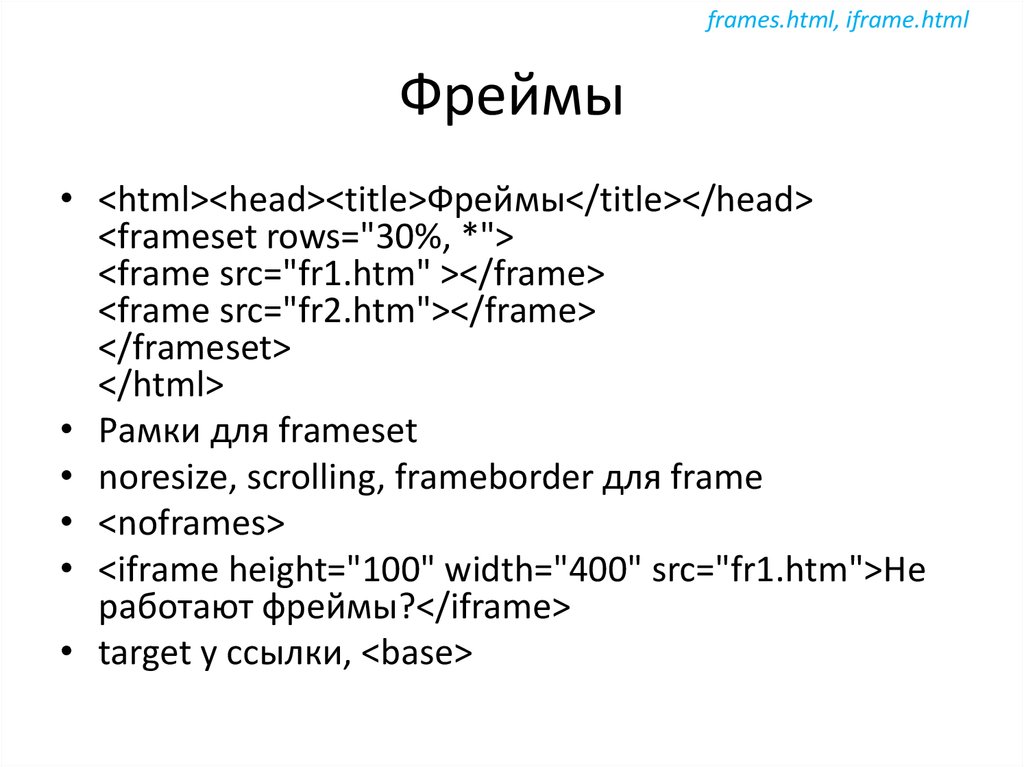 Контейнер <head> содержит типовую информацию вроде кодировки страницы и заголовка документа. Вот только учтите, что заголовок остается неизменным, пока HTML-файлы открываются внутри фреймов.
Контейнер <head> содержит типовую информацию вроде кодировки страницы и заголовка документа. Вот только учтите, что заголовок остается неизменным, пока HTML-файлы открываются внутри фреймов.
В данном примере окно браузера разбивается на две колонки с помощью атрибута cols, левая колонка занимает 100
пикселов, а правая — оставшееся пространство, заданное символом звездочки.
Ширину или высоту фреймов можно также задавать в процентном отношении, наподобие
таблиц.
В теге <frame> задается имя HTML-файла,
загружаемого в указанную область с помощью атрибута src.
В левое окно будет загружен файл, названный menu.html (пример 13.2),
а в правое — content.html (пример 13.3). Каждому
фрейму желательно задать его уникальное имя, чтобы документы можно
было загружать в указанное окно с помощью атрибута name.
Пример 13.2. Файл menu.html
<!DOCTYPE HTML PUBLIC "-//W3C//DTD HTML 4.01//EN" "http://www.w3.org/TR/html4/strict.dtd"> <html> <head> <meta http-equiv="Content-Type" content="text/html; charset=utf-8"> <title>Навигация по сайту</title> </head> <body> <p>МЕНЮ</p> </body> </html>
В данном примере серый фон на странице задается с помощью стилей, о которых речь пойдет далее.
Пример 13.3. Файл content.html
<!DOCTYPE HTML PUBLIC "-//W3C//DTD HTML 4.01//EN" "http://www.w3.org/TR/html4/strict.dtd"> <html> <head> <meta http-equiv="Content-Type" content="text/html; charset=utf-8"> <title>Содержание сайта</title> </head> <body> <p>СОДЕРЖАНИЕ</p> </body> </html>
Рассмотрим более сложный пример уже с тремя фреймами (рис. 13.2).
Рис. 13.2. Разделение страницы на три фрейма
В данном случае опять используется тег <frameset>, но два раза, причем один тег вкладывается в другой. Горизонтальное разбиение создается через атрибут rows, где для разнообразия применяется процентная запись (пример 13. 4).
4).
Пример 13.4. Три фрейма
<!DOCTYPE HTML PUBLIC "-//W3C//DTD HTML 4.01 Frameset//EN" "http://www.w3.org/TR/html4/frameset.dtd">
<html>
<head>
<meta http-equiv="Content-Type" content="text/html; charset=utf-8">
<title>Фреймы</title>
</head>
<frameset rows="25%,75%">
<frame src="top.html" name="TOP" scrolling="no" noresize>
<frameset cols="100,*">
<frame src="menu.html" name="MENU">
<frame src="content.html" name="CONTENT">
</frameset>
</frameset>
</html>Как видно из данного примера, контейнер <frameset> с атрибутом rows вначале создает два горизонтальных фрейма, но вместо второго фрейма подставляется еще один <frameset>, который повторяет уже известную вам структуру из примера 13.1. Чтобы не появилась вертикальная полоса прокрутки, и пользователь не мог самостоятельно изменить размер верхнего фрейма, добавлены атрибуты scrolling=»no» и noresize.
фреймы
- Тег <frame>
- Тег <frameset>
Вот как сделать их отзывчивыми »
Раскрытие информации: Ваша поддержка помогает сайту работать! Мы зарабатываем комиссионные за некоторые услуги, которые мы рекомендуем на этой странице. Подробнее
На многих современных веб-сайтах есть закрепленные меню навигации, которые видны либо на боковой панели страницы, либо в верхней части страницы при прокрутке вверх и вниз по странице. Однако функции CSS, делающие возможной липкую навигацию, не всегда поддерживались веб-браузерами. Прежде чем этот эффект можно было создать с помощью CSS, HTML 9Элементы 0007 frameset и frame использовались для создания макетов страниц, в которых определенный контент оставался видимым, а другой контент можно было прокручивать.
Содержание
- 1 Разница между кадрами и iframes
- 2 История и будущее кадров
- 2.1 Проблема с кадрами
- 2.
 2 Idea Behind Frames
2 Idea Behind Frames - 3.2 Создание вертикальных столбцов
- 3.3 Создание горизонтальных строк
- 3,4 Смешанные колонны и строки
- 4 Как стиль кадры
- 4.1 Стилистые рамки. Поля и границы фреймов
- 7.1 Используйте строки, а не столбцы
- 7,2 Проценты использования для ширины колонны
- 8.1 Оценка контента в рамке
- 8.2. Разница между фреймами и iframes
Когда вы используете
набор фреймов, вы разделяете визуальное пространство окна браузера на несколько фреймов. Каждый кадрС другой стороны, iframe

Хотя и фреймы, и iframe выполняют сходную функцию — встраивают ресурс в веб-страницу, — они принципиально разные.
- Фреймы — это элементы, определяющие компоновку.
- фреймы iframe — это элементы, добавляющие контент.
История и будущее фреймов
W3C признал фреймы устаревшими в HTML5. Это объясняется тем, что фреймы создают проблемы с удобством использования и доступностью. Рассмотрим каждое из этих обвинений.
Проблема с фреймами
- Проблемы юзабилити. С ростом популярности мобильных устройств и планшетов с небольшими дисплеями как никогда важно, чтобы веб-сайты предлагали несколько представлений, которые меняются в зависимости от размера области просмотра устройства. Хотя фреймами можно манипулировать, чтобы обеспечить определенную степень отзывчивости, они просто не подходят для создания адаптивных веб-сайтов.
- Проблемы доступности: средства чтения с экрана и другие вспомогательные технологии с трудом понимают и взаимодействуют с веб-сайтами, использующими фреймы.

В дополнение к проблемам доступности и удобства использования, создаваемым фреймами, в веб-дизайне существует тенденция отделять содержимое веб-страницы от ее представления.
- Контент должен быть добавлен и определен разметкой, такой как HTML.
- Презентация должна обрабатываться с помощью таких языков, как CSS и JavaScript.
Использование фреймов в первую очередь связано с созданием определенного внешнего вида и макета, задача представления, которая должна быть решена с помощью CSS.
Будущее фреймов
Хотя сегодня все современные браузеры поддерживают фреймы, W3C недвусмысленно заявил, что фреймы «не должны использоваться веб-разработчиками» и что поддержка фреймов в веб-браузерах предлагается только в исторических целях.
Если у вас есть веб-сайт, использующий фреймы, вам следует начать планировать перенос веб-сайта с фреймов. В какой-то момент в будущем поддержка фреймов будет прекращена современными веб-браузерами, и когда это произойдет, веб-сайты, созданные с использованием фреймов, станут непригодными для использования.

Как создавать фреймы
Хотя фреймы не следует использовать для новых веб-сайтов, изучение того, как использовать фреймы, может быть полезным для веб-мастеров, управляющих старыми веб-сайтами.
Основная идея фреймов
Основная концепция фреймов довольно проста:
- Используйте элемент
framesetвместо элементаbodyв документе HTML. - Используйте элемент
frameдля создания фреймов для содержимого веб-страницы. - Используйте атрибут
srcдля определения ресурса, который должен быть загружен внутри каждого кадра - Создайте отдельный файл с содержимым для каждого кадра
Давайте рассмотрим несколько примеров того, как это работает. Сначала нам нужно несколько HTML-документов для работы. Давайте создадим четыре разных документа HTML. Вот что будет содержать первый:
<тело>Кадр 1
Содержимое кадра 1
Первый документ, который мы сохраним как frame_1.
 html . Остальные три документа будут иметь аналогичное содержание и следовать той же последовательности имен.
html . Остальные три документа будут иметь аналогичное содержание и следовать той же последовательности имен.Создание вертикальных столбцов
Чтобы создать набор из четырех вертикальных столбцов, нам нужно использовать элемент
framesetс атрибутомcols.Атрибут
colsиспользуется для определения количества и размера столбцов, которые будет содержать набор фреймовстолбцыатрибут.Для простоты мы присвоим значение
*каждому кадру, это заставит их автоматически изменяться в размере, чтобы заполнить доступное пространство.Вот как выглядит наша HTML-разметка.
А вот как будет отображаться этот HTML.
Создание горизонтальных строк
Ряды фреймов можно создавать с помощью атрибута
rows, а не атрибутаcols, как показано в HTML ниже.После внесения этого единственного изменения кадры теперь загружаются в виде четырех рядов, расположенных друг над другом.
Смешивание столбцов и строк
Столбцы и строки фреймов могут отображаться на одной и той же веб-странице путем вложения одного набора
фреймовв другой. Для этого мы сначала создаем набор фреймов Вот пример того, как мы можем вложить две строки в набор из трех столбцов.
Вот пример того, как мы можем вложить две строки в набор из трех столбцов.Вот результат этого кода:
Вложенный набор фреймов
<кадр источник="frame_1.html"> <кадр источник="frame_2.html"> <кадр источник="frame_3.html"> <кадр источник="frame_4.html">Вот как будут отображаться переставленные кадры.
Конечно, мы также можем создавать дополнительные вложенные фреймы, если захотим.

<кадр источник="frame_1.html"> <кадр источник="frame_2.html"> <кадр источник="frame_3.html"> <кадр источник="frame_4.html"> Этот код создает набор из двух столбцов одинакового размера. Затем мы разделяем второй столбец на две строки. Наконец, мы разделяем вторую строку на два столбца. Вот как это выглядит на самом деле.
Еще один способ создать комбинацию строк и столбцов — определить сетку столбцов и строк в одном наборе фреймов
<кадр источник="frame_1.html"> <кадр источник="frame_2.html"> <кадр источник="frame_3.html"> <кадр источник="frame_4.html"> Полученная сетка столбцов и строк выглядит следующим образом.

Как стилизовать фреймы
При стилизации представления веб-страницы, использующей фреймы, следует учитывать два различных типа стилей:
- Стили внутри каждого
фрейма. - Стилизация набора фреймов
Представление каждого фрейма
Другими словами, frame_1.html должен быть оформлен в соответствии с правилами CSS, содержащимися в frame_1.html или в таблице стилей, связанной с frame_1.html .
Стилизация исходных документов фреймов
Как и для любой веб-страницы, содержимое каждого фрейма можно стилизовать с помощью CSS. Для оформления содержимого каждого фрейма стили должны быть добавлены в исходный документ либо путем ссылки на внешнюю таблицу стилей в исходном документе, либо путем добавления внутренних или встроенных стилей в исходный документ.

Учитывая наши четыре исходных документа, стили CSS должны применяться к каждому документу отдельно. Применение стилей CSS к веб-странице, содержащей набор фреймов
Если мы хотим стилизовать frame_1.html , нам нужно добавить стили непосредственно в сам документ либо путем ссылки на внешнюю таблицу стилей, либо путем ввода их непосредственно в документ. Вот пример того, как мы можем это сделать:
<голова> <стиль> тело {фон: серый;} h2 {цвет: синий;} р {поле: 20px;} <тело>Кадр 1
Содержимое кадра 1
Если мы вернемся к нашему исходному примеру с четырьмя столбцами одинакового размера и загрузим набор фреймов
Стилизация и форматирование набора фреймов
Есть несколько вещей, которые вы можете сделать, чтобы повлиять на представление набора фреймов

- Размер каждого кадра можно указать и заблокировать.
- Расстояние между кадрами можно изменить.
- Рамку вокруг рамки можно форматировать.
Эти изменения не вносятся с помощью CSS. Вместо этого они создаются путем добавления атрибутов и значений к
кадрэлементов.Изменение размера рамок
Размер рамок может быть указан в пикселях или процентах, либо они могут быть настроены на автоматическую регулировку размера в зависимости от доступного пространства. Чтобы указать размер кадра, вставьте нужное значение в атрибут
colsилиrows.По умолчанию, если к фрейму не добавлен атрибут
noresize, посетители веб-сайта могут использовать мышь для перетаскивания границы между двумя фреймами для изменения размера фреймов. Если это нежелательно, атрибутnoresizeможно применить к элементу фрейма, чтобы предотвратить изменение размера.Давайте применим обе эти идеи на практике.

Создадим следующий макет:
- Одна строка на всю ширину вверху страницы.
- Три столбца ниже верхней строки.
- Размеры первой и третьей колонок для создания левой и правой боковых панелей.
- Средний столбец имеет размер, позволяющий увеличить область содержимого.
Мы можем создать этот макет с помощью следующего кода.
<кадр источник="frame_2.html"> <кадр источник="frame_3.html"> <кадр источник="frame_4.html"> Этот код создает набор фреймов
- Первая строка имеет высоту 150 пикселей. Атрибут
noresize, появляющийся в первом кадре - Стили, которые мы ранее применили к frame_1.html , сохраняются, но влияют только на содержимое этого фрейма.

- Второй ряд расширяется, чтобы заполнить оставшееся пространство.
- Второй набор фреймов
- Первая и третья колонки занимают по 20% доступного окна браузера.
- Размер второго столбца изменится, чтобы заполнить оставшееся пространство между первым и третьим столбцами.
- Поскольку мы не использовали атрибут
noresizeдля столбцов, они изначально будут отображаться на основе размеров, включенных в код, но посетитель веб-сайта сможет изменить их размер вручную.
Этот код создаст веб-страницу, которая будет отображаться следующим образом.
Форматирование полей и границ фреймов
Теперь, когда мы определили макет, мы можем увеличить или уменьшить поля между фреймами, а также удалить границу между фреймами, если захотим. Используя макет, который мы создали на предыдущем шаге, давайте удалим границы между тремя столбцами, но оставим границу между верхним и нижним рядами.
 Давайте также добавим отступ вокруг содержимого первых 9 строк.0007 кадр .
Давайте также добавим отступ вокруг содержимого первых 9 строк.0007 кадр .Атрибут
marginheight, примененный к первому фрейму, добавит 15 пикселей поля выше и ниже содержимого, загруженного в первом фрейме.frameborderзначение0удаляет границы вокруг трех нижних кадров.Если мы откроем этот код в браузере, вот как он выглядит.
Нацеливание на фреймы со ссылками
Одним из наиболее распространенных способов использования фреймов является встраивание в фрейм липкой навигации, которая всегда видна независимо от положения содержимого других фреймов. При правильной реализации навигационные ссылки заставят новые ресурсы загружаться за один раз.
 0007 кадр , в то время как другие кадры остаются статичными.
0007 кадр , в то время как другие кадры остаются статичными.Якоря можно отформатировать для целевых определенных кадров, назначив атрибут
nameцелевому элементу кадраaдля загрузкиhrefв целевой кадр.Если все это немного сбивает с толку, давайте пошагово.
Первым шагом в этом является присвоение
именикадр, где мы хотим, чтобы ссылки открывались. Используя макет, который мы создали всего минуту назад, мы, вероятно, захотим использовать левый столбец для навигации, а центральный столбец — в качестве целевогокадра. Для этого нам нужно присвоить имя нашей цели.html" frameborder="0"> Теперь, когда мы назвали центральный столбец
name="mid_col", мы можем создать пару ссылок в нашем исходном документе левого столбца frame_2.html и настроить таргетинг на центральный столбец.<тело>Кадр 2
Содержимое кадра 2
<ул> - Загрузить frame_1.html
- Загрузить frame_2.html
- Загрузить frame_3.html
- Загрузить frame_4.html
Теперь, когда мы загружаем нашу веб-страницу, у нас есть четыре навигационные ссылки на левой боковой панели, и когда мы нажимаем ссылку, содержимое этого файла загружается в средний столбец кадр с атрибутом name="mid_col" .
Когда мы загружаем нашу страницу, вот что мы видим изначально.
Если мы щелкнем ссылку Load frame_1.html , содержимое этого файла будет загружено в центральный столбец, и мы получим это.
Если мы нажмем ссылку Загрузить frame_2.html мы видим содержимое навигации как в левой боковой панели, так и в средней колонке.
Щелчок по ссылкам Загрузить frame_3.html и Загрузить frame_4.html будет вести себя именно так, как вы ожидаете, загружая содержимое этих файлов в средний столбец.
Если мы забыли добавить атрибут target="mid_col" к одной из ссылок, то при переходе по ссылке ресурс будет загружаться в том же фрейме, который содержал ссылку. Если мы хотим перезагрузить всю страницу, например, при ссылке на внешний веб-сайт, нам нужно добавить target="_blank" или target="_top" атрибут элемента привязки.
Предоставление
noframes Fallback
В прошлом элемент noframes использовался для создания резерва для браузеров, которые не поддерживали использование фреймов. Однако на данный момент все современные браузеры поддерживают фреймы, а поддержка
Однако на данный момент все современные браузеры поддерживают фреймы, а поддержка noframes практически отсутствует. В результате больше нет необходимости иметь запасной вариант noframes при работе с кадрами.
Как сделать фреймы отзывчивыми
Одна из проблем с фреймами заключается в том, что они создают проблемы с удобством использования для посетителей веб-сайта, использующих смартфоны и маленькие планшеты. Поскольку фреймы были полностью удалены из HTML5 и признаны устаревшими, важно, чтобы владельцы веб-сайтов, созданных с использованием фреймов, начали планировать редизайн без использования фреймов. Однако до тех пор, пока не будет завершен полный редизайн, веб-мастера могут кое-что сделать, чтобы улучшить удобство использования дизайнов с фреймами.
Используйте строки, а не столбцы
Если возможно, организуйте кадры в строки, а не в столбцы. На маленьком экране гораздо проще перемещаться по содержимому по вертикали, чем по горизонтали, а кадры, расположенные в строки, гораздо легче просматривать на маленьком экране, чем те, которые расположены в столбцы.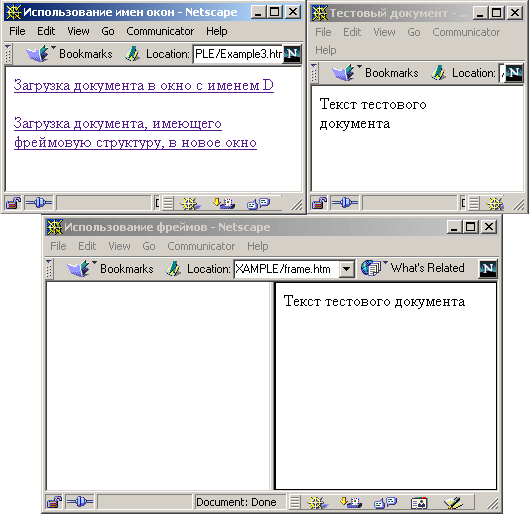
Если мы сожмем наши макеты столбцов и строк в симуляцию экрана Apple iPhone 6, мы увидим, что строки легче просматривать, чем столбцы.
Если бы вам пришлось посмотреть на эти два сайта и попытаться прочитать их, на какой из них вы бы предпочли посмотреть?
Использовать проценты для ширины столбцов
Когда размер столбцов определяется в процентах, а не в пикселях, они автоматически изменяются в зависимости от размера устройства, используемого для просмотра сайта. Хотя это может создать некоторые проблемы, если определенные рамки станут слишком маленькими, в целом взаимодействие с посетителем будет лучше, если ширина столбцов назначается на основе процентов, а не пикселей.
Миграция с фреймов
Набор фреймов и фрейм 9Элементы 0008 были удалены из последней спецификации HTML, HTML5. Владельцы веб-сайтов, построенных с использованием фреймов, должны выполнить редизайн своего веб-сайта, чтобы удалить фреймы из дизайна сайта.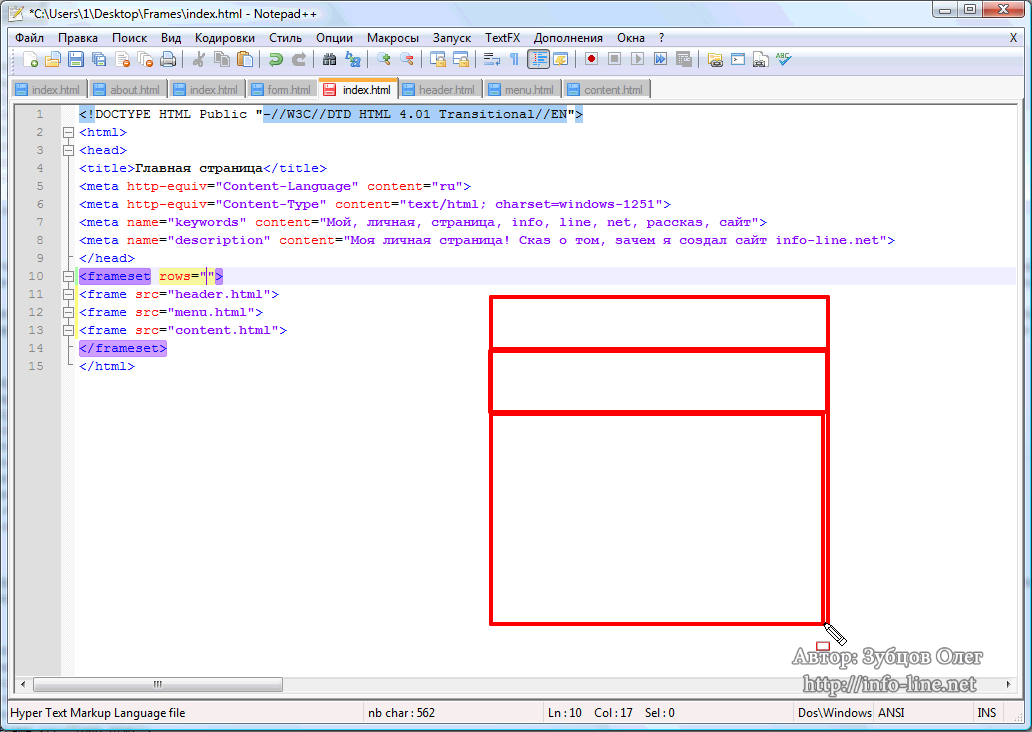
В какой-то момент веб-браузеры прекратят поддержку фреймов. Когда это произойдет, веб-сайты, которые все еще полагаются на фреймы, станут непригодными для использования. В результате переход от фреймов — это не просто хорошая идея, это обязательно.
Оценка контента с фреймами
Первый шаг к редизайну веб-сайта, использующего фреймы, — это прежде всего обдумать причины, по которым фреймы использовались.
- Использовались ли фреймы для создания определенного макета? Если это так, CSS можно использовать для создания аналогичного макета.
- Используются ли фреймы для создания рекламного контейнера определенного размера? Есть много способов дублировать этот эффект с помощью CSS или виджета, предназначенного для работы с системой управления контентом.
- Использовался ли фрейм для создания липкого меню навигации? Опять же, CSS может дублировать тот же самый эффект.
- Использовались ли фреймы для загрузки ресурса с внешнего веб-сайта? Если да, то
Элемент iframe, являющийся частью HTML5, может использоваться для встраивания контента с внешнего веб-сайта.
Практически в каждом случае CSS можно использовать для дублирования макета, созданного с помощью фреймов, а фреймы можно использовать для встраивания внешних ресурсов.
Разработайте стратегию для вашего нового веб-сайта
Если ваш веб-сайт построен с использованием фреймов, велика вероятность того, что он сильно устарел. Вместо того, чтобы просто помещать весь контент вашего веб-сайта в один файл HTML и стилизовать его с помощью CSS, сейчас самое время подумать о модернизации путем перехода на систему управления контентом.
В краткосрочной перспективе переход на систему управления контентом потребует больше работы, но долгосрочные преимущества работы с современным веб-сайтом намного перевешивают краткосрочные проблемы.
Чтобы помочь вам начать знакомство с системами управления контентом, вот три самых популярных системы управления контентом:
- WordPress
- Joomla!
- Drupal
Дополнительные ресурсы
Если вы хотите узнать больше о фреймах, лучшим источником дополнительной информации является Консорциум World Wide Web (W3C).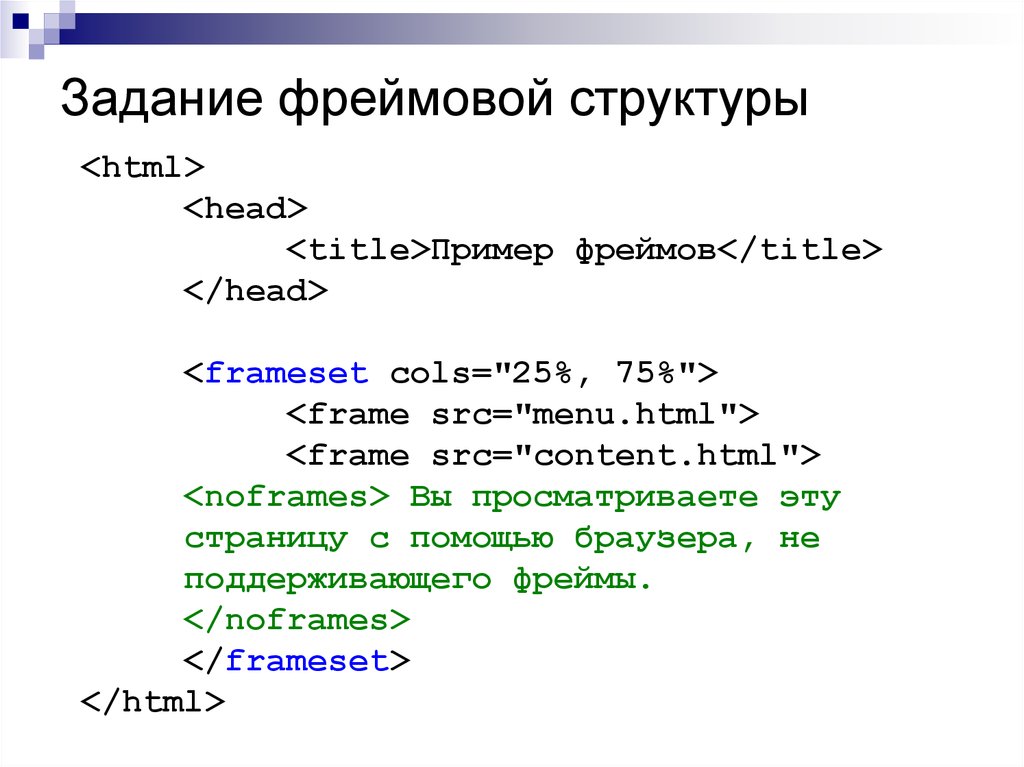 Вот несколько их страниц с информацией о фреймах:
Вот несколько их страниц с информацией о фреймах:
- Документация по кадрам HTML4
- Устаревшие функции HTML5
Джон Пенланд
Джон — писатель-фрилансер, любитель путешествий, муж и отец. Он пишет о веб-технологиях, таких как WordPress, HTML и CSS.
Связанные элементы
Использование тега HTML для создания встроенных фреймов: вот как »
В тегах HTML
Раскрытие информации: Ваша поддержка помогает сайту работать! Мы зарабатываем комиссионные за некоторые услуги, которые мы рекомендуем на этой странице. Узнать больше
- Элемент
- HTML-фреймы устарели в HTML5: вот как сделать их отзывчивыми
- Что делает
Использование тега HTML для создания встроенных фреймов: вот какделает? -
Мощный, но простой в использовании
В старые добрые времена веб-дизайна было много
Основное различие между
Видео явно на странице , а не в какой-то отдельной панели где-то еще. Элемент
Не создавать повторно макеты на основе фреймов с iframe
Вам может понадобиться обновить или изменить дизайн старого веб-сайта, созданного с использованием фреймов. И тогда вы можете столкнуться с искушением использовать
target, чтобы открыть ссылку в определенном фрейме. То, что должно остановить вас, , но тогда вы можете начать искать решения на JavaScript, и тогда вы перестроите что-то ужасное. Пожалуйста, не делайте этого.
Пожалуйста, не делайте этого.Хорошее (и ужасное) использование



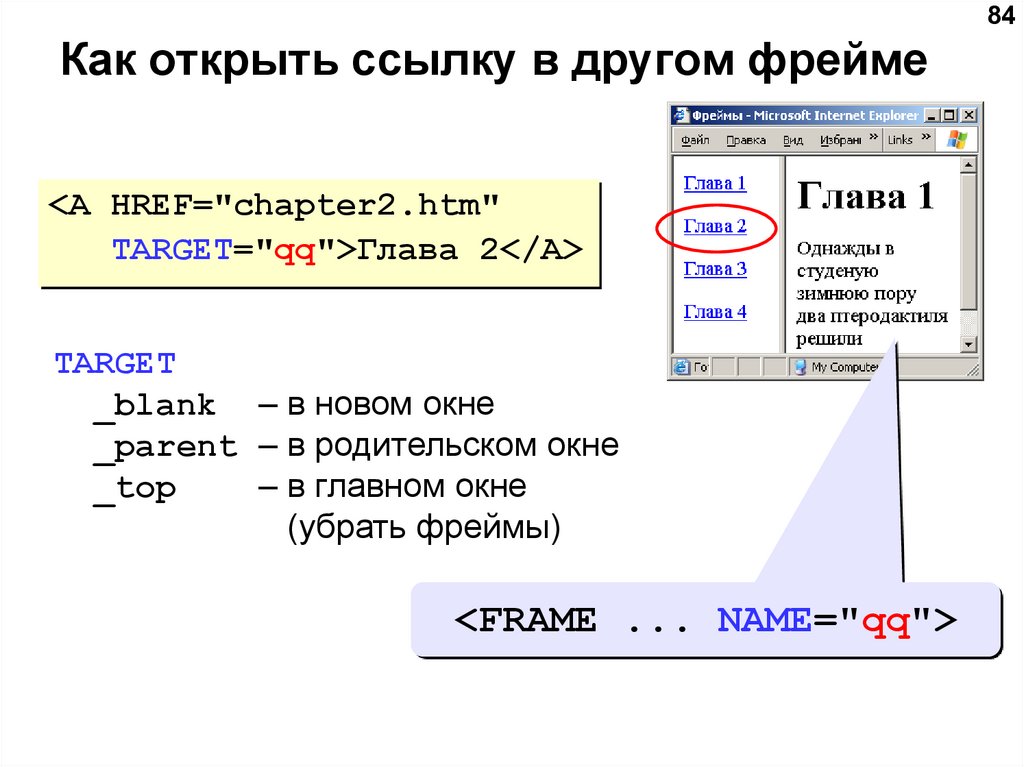
 dtd">
<html>
<head>
<meta http-equiv="Content-Type" content="text/html; charset=utf-8">
<title>Навигация по сайту</title>
</head>
<body>
<p>МЕНЮ</p>
</body>
</html>
dtd">
<html>
<head>
<meta http-equiv="Content-Type" content="text/html; charset=utf-8">
<title>Навигация по сайту</title>
</head>
<body>
<p>МЕНЮ</p>
</body>
</html> 2 Idea Behind Frames
2 Idea Behind Frames

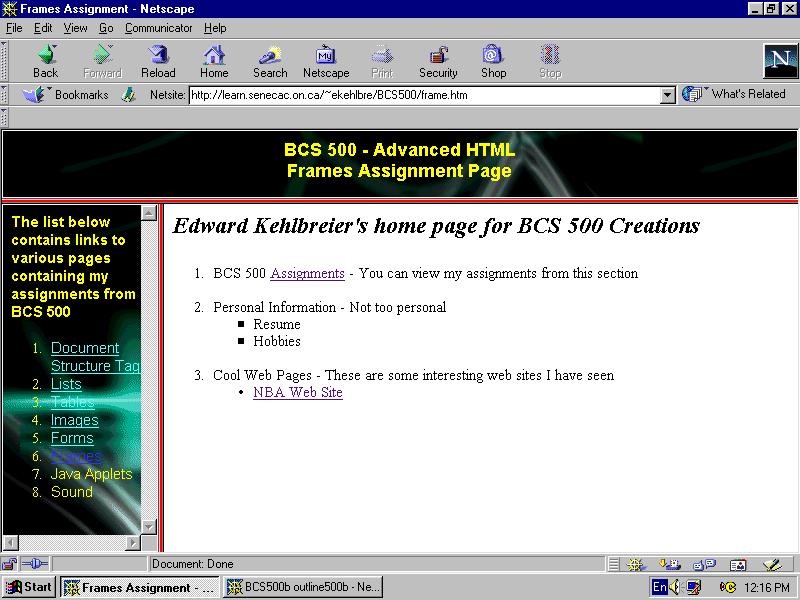
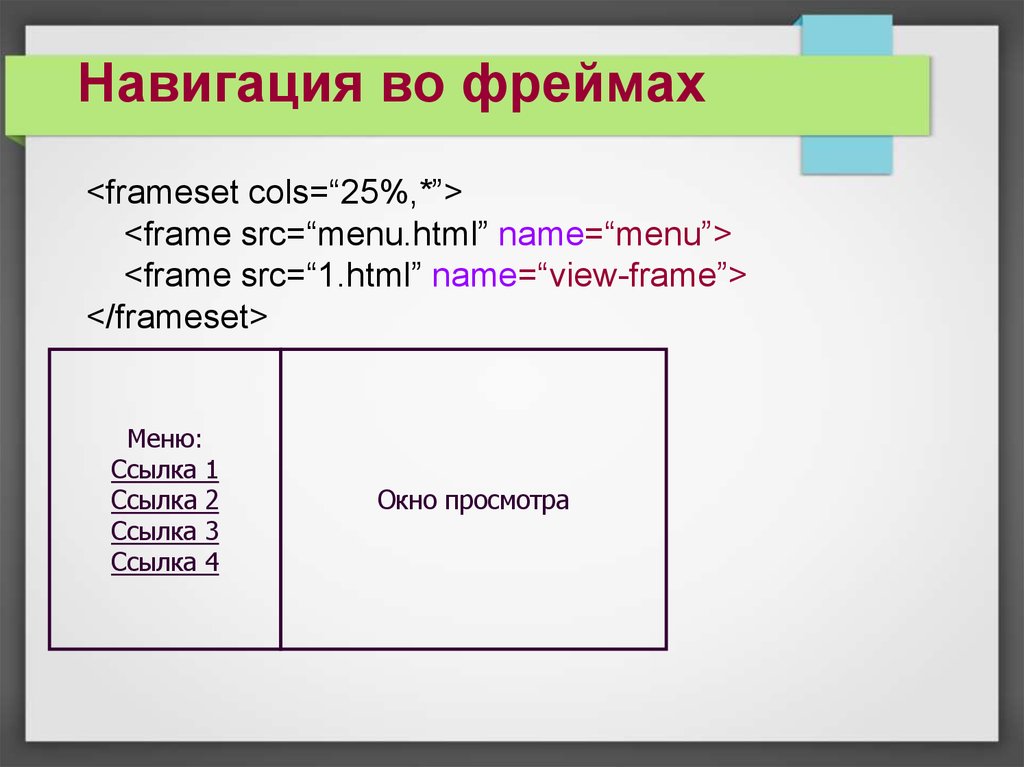 html . Остальные три документа будут иметь аналогичное содержание и следовать той же последовательности имен.
html . Остальные три документа будут иметь аналогичное содержание и следовать той же последовательности имен.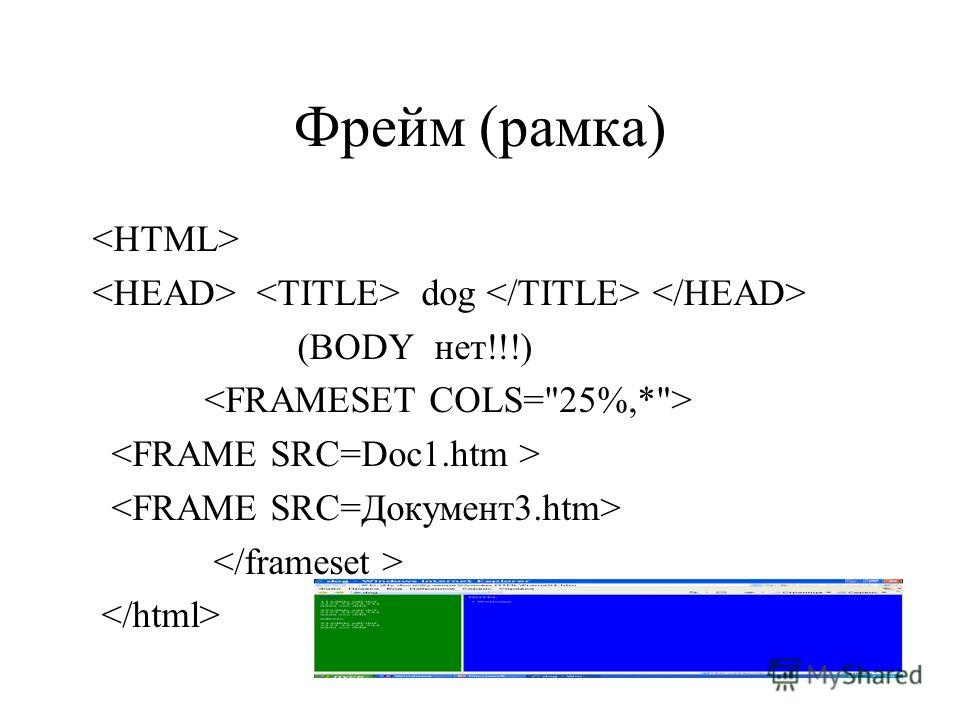 Вот пример того, как мы можем вложить две строки в набор из трех столбцов.
Вот пример того, как мы можем вложить две строки в набор из трех столбцов.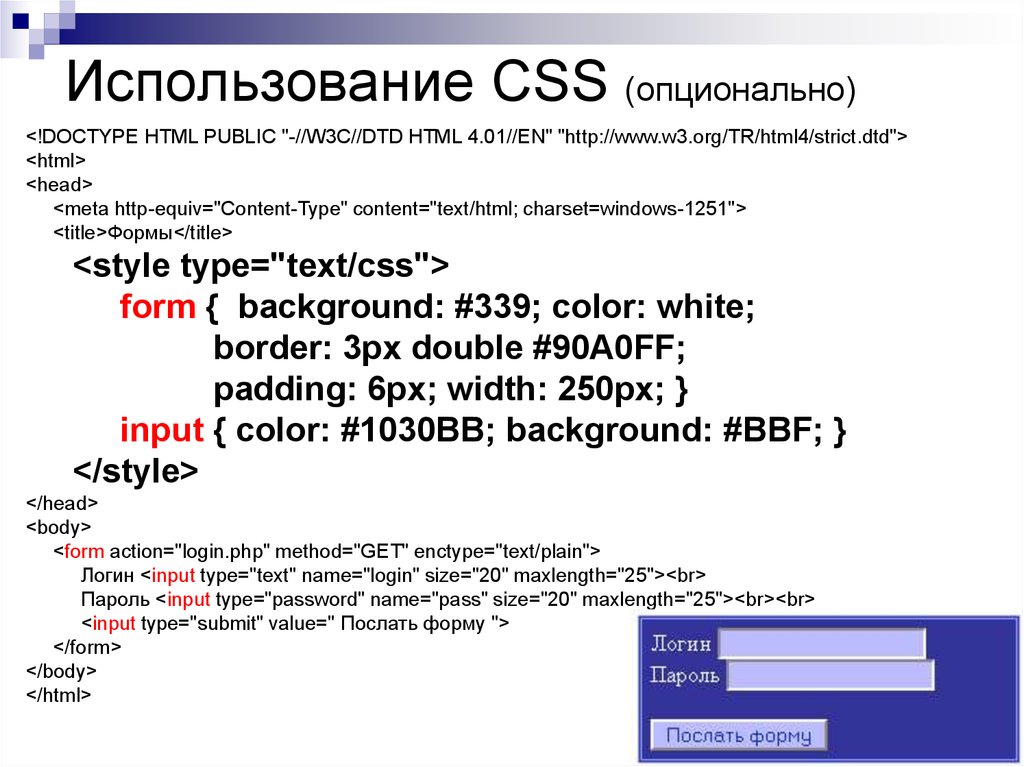
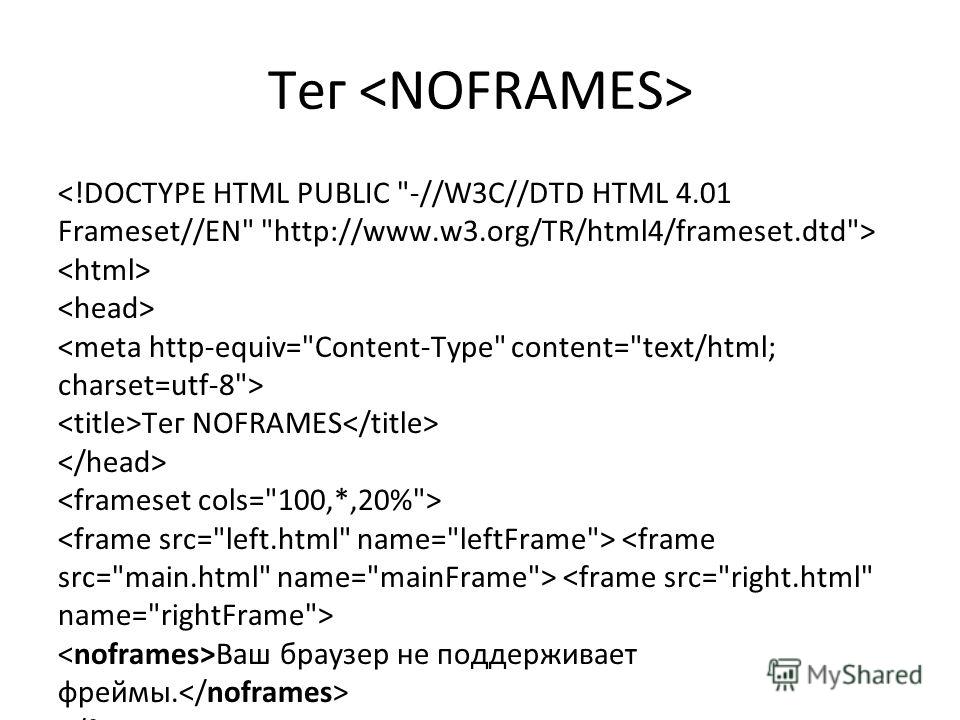

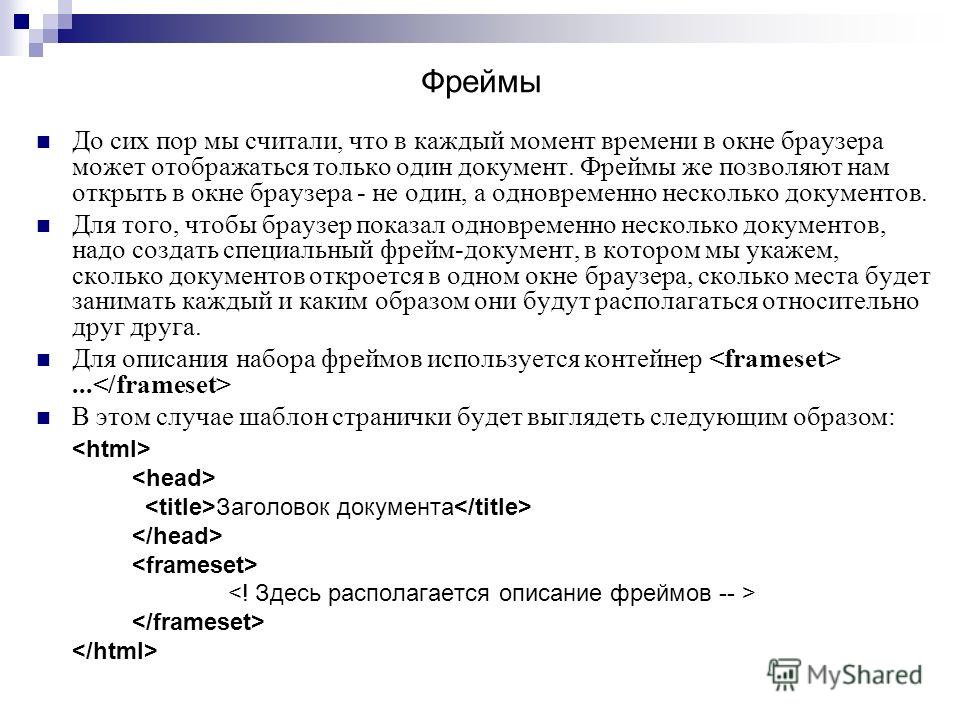
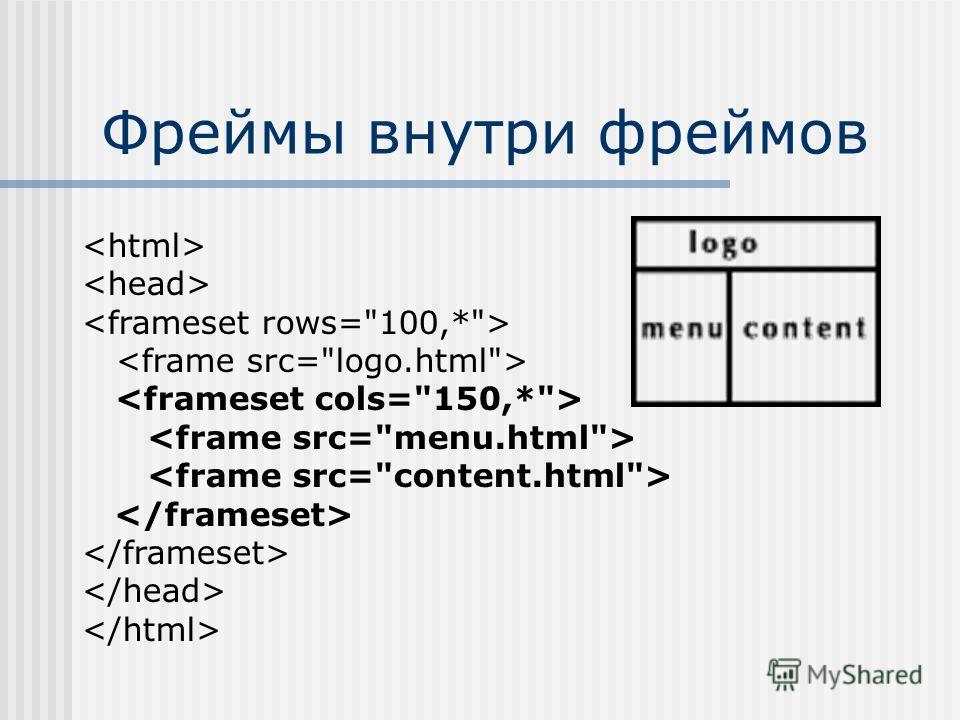
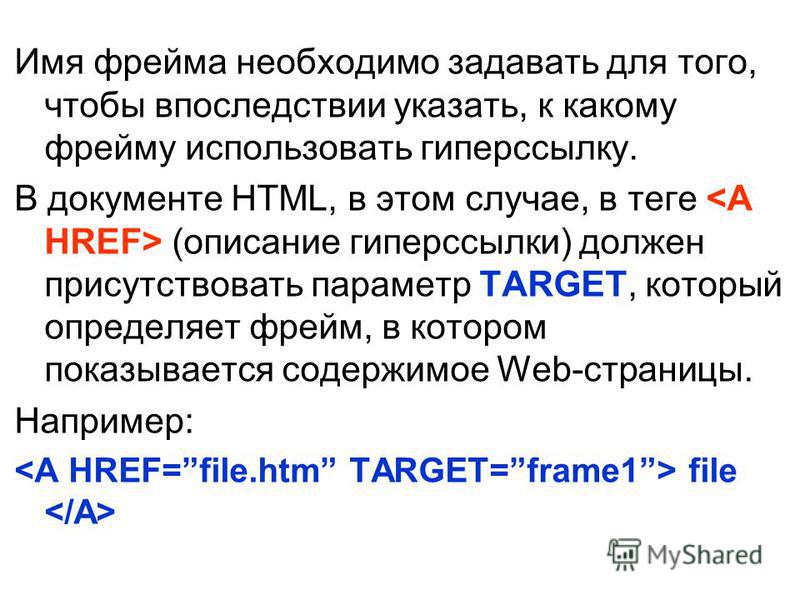
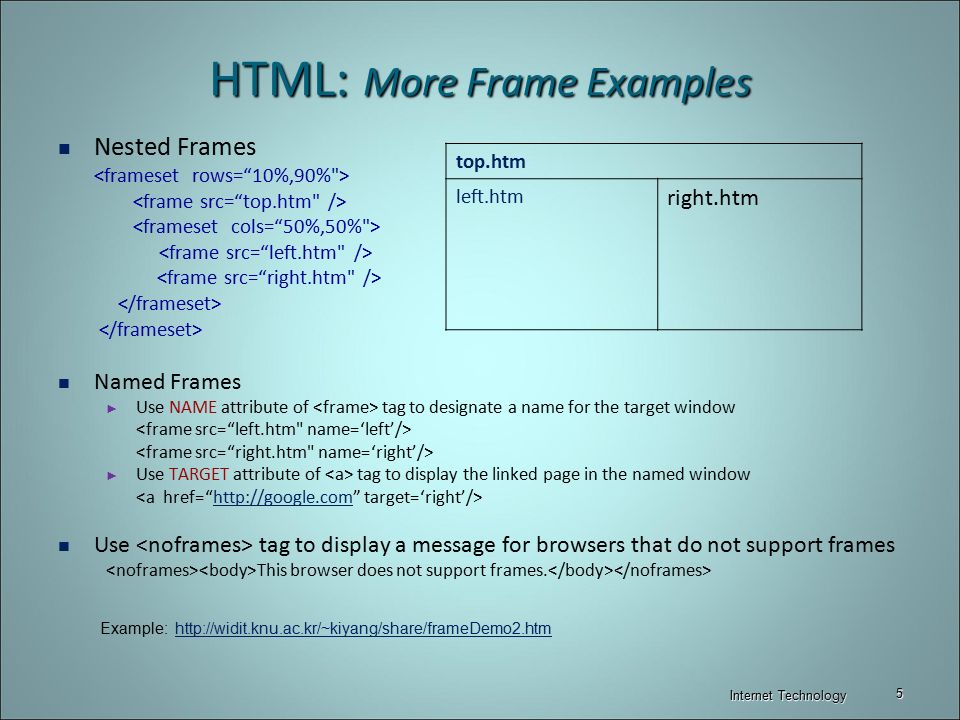 Давайте также добавим отступ вокруг содержимого первых 9 строк.0007 кадр .
Давайте также добавим отступ вокруг содержимого первых 9 строк.0007 кадр . 0007 кадр , в то время как другие кадры остаются статичными.
0007 кадр , в то время как другие кадры остаются статичными.
 Пожалуйста, не делайте этого.
Пожалуйста, не делайте этого.